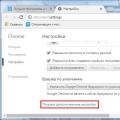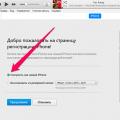Jede Anwendung, sowohl auf einem Computer als auch auf einem Smartphone, verwendet unterschiedliche Daten, die im sogenannten Cache gespeichert sind. Beispielsweise speichert die Anwendung des sozialen Netzwerks Vkontakte Autorisierungsdienstdaten, Musikkopien und Bilder im Speicher des Smartphones. Dies wird Cache genannt. Mit der Zeit nimmt seine Größe zu und nimmt viel Platz ein.
Sorten von Cache
Es gibt drei Arten von Caches auf Android-Geräten:
- System;
- Anwendungscache;
- Dalvik Cache.
Lassen Sie uns jeden etwas genauer analysieren.
Systemisch– Das Android-Betriebssystem besteht aus vielen integrierten Programmen, die auch verschiedene Dateien erstellen. Es kann viele von ihnen geben, daher hilft das Reinigen, etwas Speicher freizugeben.
Anwendungscache- Daten, die von jeder heruntergeladenen Software generiert werden Spiel Markt oder Drittquellen.
Dalvik Cache- Es gibt eine sogenannte Dalvik-Virtual-Machine, mit der Sie beliebige Software ausführen können. Es ist einem separaten Abschnitt im System zugeordnet, der für den Benutzer nicht sichtbar ist, und alle Systemdaten, die für den Start verantwortlich sind, werden dort gespeichert.
Reinigung mit Systemwerkzeugen
Für die Oberflächenreinigung reicht es aus, die integrierten Android-Funktionen zu verwenden:
Bei vielen Programmen kann der Vorgang einige Zeit in Anspruch nehmen. Es ist besser, die am häufigsten verwendeten Programme zu bereinigen.
Es gibt eine andere Möglichkeit, temporäre Dateien vollständig zu löschen. Sie befindet sich an der gleichen Stelle wie die Standardreinigung. Wählen Sie die Option „Daten löschen“ oder „ Löschen von Daten". Dadurch wird die Software auf die Standardeinstellungen zurückgesetzt.
Reinigung mit Systemwiederherstellung
Jedes Android-Gerät verfügt über eine integrierte Wiederherstellung, mit der Sie Partitionen flashen oder formatieren können. Hier können Sie auch den Cache leeren. Um in die Wiederherstellung zu gelangen, müssen Sie die Tastenkombinationen kennen, die Sie gleichzeitig auf dem ausgeschalteten Gerät drücken müssen. Für jedes Gerät sind sie individuell, wir schauen uns die Anleitungen im Internet an.
Sobald Sie in das Wiederherstellungsmenü gelangen, verwenden Sie die Pfeile auf Ihrem Smartphone, um zu der Option zu wechseln Cache-Partition löschen. Drücken Sie zum Auswählen die Ein-/Aus-Taste. 
Wir benutzen einen Computer
Eine sehr einfache Möglichkeit, temporäre Dateien zu löschen, besteht darin, Ihr Smartphone über USB mit einem PC zu verbinden. Nachdem Sie von einem Computer aus in den Speicher des Telefons gelangt sind, können Sie dies tun App-Ordner löschen und sich keine Gedanken über die Folgen machen. Die Software selbst wird nicht verschwinden.
Übrigens können Sie alle Ordner, auch Android, komplett auswählen und löschen. Dies hat keine Auswirkungen auf den Betrieb des Systems, es werden lediglich alle temporären Dateien gelöscht.
Cache und Cookies im Chrome-Browser löschen
Gleich wie PC-Version Google Chrome können Sie Cookies und temporäre Daten auf Ihrem Telefon löschen. Erstens können Sie die erste Methode verwenden und zweitens die Einstellungen der Software selbst. (Es ist das gleiche mit jedem anderen Browser).

Auswahl der Registerkarte " Zusätzlich» Sie können noch mehr Daten löschen. 
Anwendungen von Drittherstellern
Für die Reinigung gibt es separate Programme für Android, die heruntergeladen werden können Google Play. Sehen wir uns einige interessante Optionen an.
App-Cache-Cleaner
Nach dem Herunterladen und Starten klicken Sie einfach auf eine Schaltfläche " Klar" (Klar). Danach werden alle temporären Dateien gelöscht und Sie müssen nicht einzeln von einer Anwendung zur anderen wechseln, um sie zu löschen. Link http://top-android.org/programs/1569-app-cache-cleaner/ 
Sauber Meister
Dies ist ein universelles Tool, das einen Virenschutz, einen Telefonbeschleuniger und viele andere nützliche Funktionen kombiniert.

CCleaner
Ein Analogon des Programms für einen Computer wurde auch auf einem Smartphone erstellt. Nachdem Sie dieses Programm heruntergeladen haben, führen Sie es aus und klicken Sie auf " Analysieren».
Klicken Sie nach der Analyse auf den Punkt "Application Cache" oder " Sichtbarer Cache". Sie können auch notieren " Anwendungsdaten».
Klopfen " Beenden Sie die Reinigung». 
Cache-Cleaner
Mit diesem Tool können Sie alle temporären Dateien mit wenigen Klicks löschen. Hier ist alles ganz einfach - öffnen Sie das Tool und klicken Sie auf die Schaltfläche " Schnelle Reinigung».  Dann wählen wir aus, was Sie nicht brauchen.
Dann wählen wir aus, was Sie nicht brauchen.
Auf Werkseinstellungen zurücksetzen
Ein effektiver, aber schmerzhafter Weg, da alle Anwendungen, die der Benutzer während der gesamten Laufzeit des Systems heruntergeladen hat, gelöscht werden. Alles, was sich im Speicher des Telefons befindet, wird gelöscht, und das Betriebssystem kehrt in den Werkszustand zurück.

Auf diese Weise können Sie viele Einfrierungen beseitigen, die mit dem fehlerhaften Betrieb des Systems und der Software verbunden sind.
Android ist ein Open-Source-System. Quellcode die leicht optimiert und angepasst werden können. Ich meine, kannst du dir einfallen lassen verschiedene Wege Um Ihre Erfahrungen mit der Nutzung des Systems zu bereichern, können Sie beispielsweise alles offiziell halten oder die Regeln brechen und verschiedene Benutzeroperationen ausführen. Unabhängig davon, ob Sie sich entscheiden, Ihr Android-Gerät anzupassen oder nur mit den integrierten Einstellungen zu spielen, ist es immer wichtig zu wissen, wie Sie App-Daten und Cache löschen. Wozu? Nun, das Android-System kann eine zusätzliche Ladung unnötiger Daten erhalten, sodass es langsamer werden kann - Verzögerungen und Fehler können aus denselben Gründen ebenfalls auftreten. Durch das Löschen von App-Daten und Cache können Sie Ihr Android-Gerät beschleunigen.
Wie Sie vielleicht bemerkt haben, ist es daher sehr wichtig, zu lernen, wie dieser Vorgang durchgeführt wird, zumal dieser Vorgang Standard ist. Ja, das ist richtig, das Löschen von App-Daten und Cache ist standardmäßig auf Ihrem Android-Smartphone/Tablet aktiviert und ist eine Option, auf die auch Anfänger leicht zugreifen können. Gibt es natürlich auch spezielle Anwendungen, das das Android-System leicht bereinigen kann, aber das ist immer noch etwas, worüber man sprechen kann. Auf dieser Moment Wir verwenden dieses offizielle und sichere Verfahren, das auf jedem Smartphone oder Tablet angewendet werden kann Android-basiert.
Es ist also kein Root-Zugriff erforderlich, da Sie kein komplexes Tool verwenden müssen. Das Löschen von App-Daten und Cache kann über die internen Einstellungen Ihres erfolgen Android Telefon Sie müssen sich also nicht darauf beziehen Spiel Markt um ein komplexes und riskantes Werkzeug zu laden. Daher erlischt die Garantie Ihres Geräts nicht. Diese Anleitung funktioniert auch auf gerooteten Geräten oder Telefonen, auf denen ausgeführt wird angepasste Firmware, benutzerdefinierte Wiederherstellung und andere Software Dritthersteller. Das Beste ist jedoch, dass dieser Reinigungsprozess universell ist und keine besonderen Bedingungen, wie z. B. ein gerootetes System, erfordert.
Das Löschen von App-Daten und Cache hält Ihr Android-System also stabil und reibungslos, was die erste Methode ist, die verwendet wird, wenn Sie versuchen, ein Android-Gerät zu beschleunigen. Neben diesem offiziellen Verfahren können Sie andere spezialisierte Operationen durchführen, die das Optimieren des Android-Systems beinhalten - ich meine Verfahren wie das Installieren benutzerdefinierter Kernel usw.
Bevor Sie fortfahren, erstellen und speichern Sie jetzt alle Ihre Daten, Informationen und Konten. Tun Sie es, weil Sie nichts verlieren wollen. Verwenden Sie daher Anwendungen Exemplar reservieren und Wiederherstellung von Play Store, Computer, Plattform Cloud-Speicher und jede andere spezialisierte Anwendung, und speichern Sie dann alles, was Sie benötigen - Kontakte, Anrufprotokolle, EFS-Ordner, Anwendungen, Interneteinstellungen, /NVRAM-Daten, Bilder, Videos, Audiodateien, aktuelle Firmware und was immer Sie wollen. beachten Sie, dass Sicherheitskopie ist optional, da Sie wahrscheinlich nichts verlieren, wenn Sie App-Daten und Cache löschen.
Gut; Lassen Sie uns sehen, wie Sie diese spezielle Android-Operation von Ihrem Smartphone/Tablet aus ausführen können.
So löschen Sie Daten und Cache auf jedem Android-Gerät ohne Rooting
- Wählen Sie auf Ihrem Android-Gerät „Einstellungen“ – schieben Sie die Benachrichtigungsleiste nach unten oder gehen Sie zum Anwendungsmenü.
- Sie müssen die Seite nach unten scrollen, bis Sie das Untermenü Anwendungen sehen.
- Klicken Sie auf Anwendungen; Ihr Gerät zeigt eine große Liste von Apps an – es werden tatsächlich alle Apps sein, die derzeit auf Ihrem Telefon installiert sind.
- Durchsuchen Sie diese Apps und wählen Sie diejenigen aus, von denen Sie glauben, dass sie Ihr Android-Gerät verlangsamen.
- Klicken Sie auf jede App, die Sie anzeigen möchten, und überprüfen Sie die Optionen, die dort angezeigt werden. Unter diesen Optionen finden Sie auch Optionen zum Löschen von Daten und zum Löschen des Caches.
- Wählen Sie also beide Optionen aus und klicken Sie darauf.
So können Sie App-Daten und Cache von fast allen installierten Apps löschen Android-Gerät. Eine ähnliche Lösung, die angewendet werden kann, beinhaltet die Verwendung des Wiederherstellungsmodus-Menüs, das die Standardeinstellung auf einem Android-Gerät ist. Sie müssen, und von dort aus müssen Sie die Option "Cache-Partition löschen" auswählen. Wenn Sie Ihr Telefon wirklich beschleunigen möchten, können Sie auch die Option „Daten löschen“ auswählen. Werkseinstellungen zurückgesetzt“, beachten Sie jedoch, dass dieser Vorgang einen Hard-Reset auslöst und Sie alles verlieren interner Speicher Telefon, also sehr zu empfehlen.
Das war's; Jetzt wissen Sie, wie Sie App-Daten löschen und den Cache ohne Android-Smartphones oder -Tablets löschen können. Führen Sie diesen Vorgang aus und stellen Sie sicher, dass Ihr Gerät schneller läuft.
Weitere Artikel zum Thema Richtlinien.
Auch wenn Ihr Gadget über viel Speicherplatz verfügt, müssen Sie ihn eines Tages freigeben. Viele Benutzer fragen sich, wie sie den Cache auf Android löschen können. Den heutigen Artikel möchte ich genau diesem Thema widmen, damit wir herausfinden, warum etwas bereinigt werden muss und was dafür benötigt wird.
Ich werde sofort darauf hinweisen, dass eine solche Operation auch erforderlich sein kann, wenn eine Anwendung nicht mehr ordnungsgemäß funktioniert. Der Cache wird automatisch geladen, solange irgendein Programm auf dem Smartphone installiert ist. Bei Updates und langfristiger Nutzung von Software wird der freie Speicherplatz reduziert und in einigen Fällen ganz beendet.
Aus diesem Grund wird das Aufräumen des Speicherplatzes auf dem Telefon relevant. Das Leeren des Caches auf Android bedeutet nicht, das gesamte Programm zu löschen, sondern nur einige Dateien zu löschen, die zusätzlichen Speicherplatz belegt haben und lange Zeit nicht verwendet wurden.
In Android-Gadgets kann es natürlich drei Arten von Speicher geben, die in verschiedenen Abteilungen des Betriebssystems gespeichert sind:
- Dalvik Cache- Hier sind die Daten, die von der virtuellen Dalvik-Maschine erstellt wurden, die sich im Systemcode befinden und für die schnelle Ausführung von Programmen verantwortlich sind. Sie befinden sich in einem eigenen Bereich des Gerätespeichers und sind für den Benutzer unsichtbar.
- Cache-Systemanwendungen- befindet sich im Abschnitt /cache im internen Speicher des Geräts. Es ist für die meisten Betriebssysteminformationen verantwortlich, und wenn es gelöscht wird, kann die Smartphone-Funktionalität fehlschlagen.
- Benutzeranwendungs-Cache- Hier finden Sie Informationen über die gesamte Software, die Sie selbst installiert haben. Es kann sowohl im internen Speicher als auch auf Wechselmedien gespeichert werden (abhängig von der Software selbst). Wenn Sie diese Partitionen freigeben, wird nichts Schlimmes passieren. Darüber hinaus kann dieser Abschnitt mit speziellen Dienstprogrammen für alle Objekte auf einmal gelöscht werden. Wir werden später darauf eingehen.
Kannst du es selbst reinigen?
Im Allgemeinen ist dieses Verfahren sicher, aber es gibt einen wichtigen Punkt: Sie können nicht gespeicherte Materialien in funktionierenden Programmen verlieren. Bevor Sie es also reinigen, sollten Sie wichtige Daten in laufender Software speichern.
Sie können es also manuell handhaben. Bestimmte Informationen zu entfernen, ohne einen Dritten zu verwenden Software Gehen Sie unter Android wie folgt vor:
- gehen Sie zu "Einstellungen" (Sie können das Menü oder über den "Vorhang" verwenden);
- suchen Sie nach dem Abschnitt „Gerät“ (System) und dem Unterpunkt „Speicher“ (Speicher);
- Klicken Sie auf "Daten zwischenspeichern" oder, wenn es ein Element gibt, auf "Löschen" - und wählen Sie es aus.

- Warten Sie im angezeigten Fenster, bis das Scannen von "Müll" abgeschlossen ist, und bestätigen Sie den Wunsch, ihn zu beseitigen.
Nach einer Weile (abhängig von der Größe der angesammelten Dateien) verschwindet dieses Fenster und im Element „Verfügbar“ wird mehr Speicherplatz angezeigt, dh die Nummer, die zuvor in den „Cache-Daten“ enthalten war, wird hinzugefügt , es kann Kilobyte, Megabyte und sogar Gigabyte sein.
Ist es möglich, die Daten nur einer Anwendung zu bereinigen?
Natürlich können Sie dies tun. Wenn Sie sich entscheiden, das gesamte angesammelte Dateivolumen für eine bestimmte Software zu löschen, sollten Sie:
- Wählen Sie "Einstellungen" und gehen Sie dann zum Abschnitt "Alle Anwendungen" (oder "Dispatcher ..." - je nach Android-Version kann es anders heißen);
- Wählen Sie das Objekt, das Sie „reinigen“ möchten, aus der Liste aus;
- Klicken Sie auf "Daten löschen" und / oder "Cache leeren" (im ersten Fall werden auch Passwörter und Programmkonten gelöscht);

- Bestätigen Sie Ihren Wunsch mit der Schaltfläche „OK“.
Normalerweise werden die Daten eines Produkts sehr schnell gelöscht. Denken Sie daran, dass Sie in einigen Fällen nach dem Löschen von Dateien erneut autorisieren müssen (dies gilt beispielsweise für Konten soziale Netzwerke). Überprüfen Sie daher zunächst die Verfügbarkeit von Zugangsdaten zu Ihrem Konto, mit dem Sie sich über die Android-Anwendung verbinden, damit Sie sie später nicht wiederherstellen müssen.
Bewerbungsmanager – wie kann er helfen?
Android bietet Standarddienste für die Arbeit mit dem Cache, während Sie die Möglichkeit haben, jedes Programm separat zu verwalten. Gehen Sie dazu erneut auf „Einstellungen“ und wählen Sie dort „Anwendungen“ aus, wählen Sie die Software zur Datenbereinigung aus.
Das System zeigt alle Informationen über das ausgewählte Produkt an (Version, Platzbedarf, Gewicht usw.) und direkt darunter sehen Sie die Schaltfläche „Löschen“. Wenn Sie darauf klicken, starten Sie die Entfernung sofort. Die zum erneuten Abschließen des Vorgangs erforderliche Zeit hängt von der Menge der angesammelten Dateien ab.
So können Sie den Speicher auf Android und in anderen Programmen bereinigen. Zum Beispiel eine riesige Anzahl unnötiger Müll in den verwendeten Browsern gespeichert, in verschiedener Software, die eine Internetverbindung erfordert (Odnoklassniki, Facebook, Avito). Aus diesem Grund dauert die Aktivierung der Software mit der Zeit länger und stürzt in einigen Fällen direkt nach dem Öffnen ab.
Verwenden von Clean Master
Angenommen, Sie müssen Dateien auf Android in allen Programmen bereinigen. Wie kann man es machen? Beseitigen Sie unnötige Objekte separat für jede sehr lange Zeit. In diesem Fall benötigen Sie möglicherweise ein beliebtes und effektives Dienstprogramm. Sauber Meister, mit dem Sie Ihr Gadget mit wenigen Klicks von Müll befreien können, reparieren Sie es normale Arbeit und entfernen Sie alle Abstürze und Fehler. Einfach ausgedrückt, ist dies ein Ersatz für bekannte Programme wie CCleaner für einen normalen PC.
Es ist einfach im Google Play-Dienst zu finden, geben Sie einfach den Namen in die Suchzeile ein, laden Sie das Programm auf Ihr Gerät herunter und warten Sie auf die Installation. Nach Abschluss erscheint ein entsprechender Reiter auf Ihrem Display. Sie müssen den Assistenten öffnen, dort erscheinen vier Schaltflächen vor Ihnen:
- Junk-Dateien;
- Virenschutz;
- Gedächtnisarbeit (Beschleunigung);
- Kühler.

Application Manager ist im Bereich „Tools“ verfügbar
Uns interessiert die erste Registerkarte. In Junk-Dateien wird die Cache-Steuerung in allen Programmen ausgeübt. Sie erhalten eine Liste der installierten Software und Spiele. Es ist notwendig, die Objekte zu markieren, in denen Sie die Daten bereinigen möchten, klicken Sie auf Bereinigung.
In der Nähe der Schaltfläche "Löschen" zeigt das System die Menge an Speicherplatz an, die nach dem Entfernen von unnötigem Speicherplatz freigegeben wird. Sie können über den Dienst unnötige Objekte filtern, Software steuern, Ihr mobiles Gerät beschleunigen und vieles mehr.

Ein weiteres nützliches und hocheffizientes Produkt für die Arbeit mit dem Cache auf Android-Geräten. Es ist auch frei verfügbar in Google Play. Sie sollten das Dienstprogramm auf das Gerät herunterladen und ausführen. Sie sehen einen Katalog mit Spielen, Software und auch alle Informationen über den belegten Speicherplatz auf dem jeweiligen Gerät. Markieren Sie die ausgewählten Anwendungen mit Häkchen und tippen Sie auf die Schaltfläche Löschen. Alle ungenutzten Dateien werden schnell gelöscht.

Hier können Sie die Einstellungen ändern. Wenn Sie beispielsweise ein spezielles Symbol installieren, wird es im Schnellzugriffsbereich angezeigt, sodass es einfacher ist, verschiedene temporäre Objekte zu löschen. Wenn Sie das nächste Mal das Programm nicht aufrufen müssen, können Sie einfach auf die Verknüpfung im Infobereich klicken und alles wird automatisch erledigt.
Android auf Werkseinstellungen zurücksetzen
Diese Methode gilt als kardinal. Es ist für diejenigen geeignet, die den Speicher im Gerät vollständig freigeben und bereinigen und alles löschen möchten, was manuell vom Google Play-Dienst installiert wurde. Das Gerät wird komplett gereinigt in den Zustand versetzt, in dem es sich unmittelbar nach dem Kauf im Karton befand. Möchten Sie diese Methode verwenden?
Gehen Sie zu Ihren Telefoneinstellungen, suchen Sie nach Zurücksetzen und Wiederherstellen. Aber vorher lohnt es sich, Backups der Inhalte zu erstellen, die Sie in Zukunft benötigen, da Sie sie später nicht wiederbeleben können.

Der Cache häuft sich ständig an. Je öfter Sie das Programm verwenden, desto mehr Daten werden im internen Speicher des Gadgets gespeichert. Dies geschieht am häufigsten bei Programmen und Spielen, die einen Internetzugang erfordern. Es gibt sogar Anwendungen, bei denen der Cache Gigabyte erreicht. Ein Tipp: Überprüfen Sie Ihre Einstellungen regelmäßig.
Wie lösche ich den Cache auf Android und was wird für dieses Verfahren benötigt? Sie wissen jetzt darüber Bescheid. Alle im Artikel beschriebenen Dienstprogramme können kostenlos heruntergeladen werden und funktionieren auch ohne Root-Rechte, was sehr praktisch ist. Bereinigen Sie Ihr Gerät oft von unnötigen Dateien? Schreiben Sie Kommentare und abonnieren Sie Blog-Updates.
Lassen Sie uns herausfinden, wie der Cache auf einem Android-Telefon gelöscht wird und ob dies getan werden sollte. Während der Verwendung eines laufenden Smartphones Betriebssystem Android, ein mobiles Gerät, sammelt eine große Menge unterschiedlicher Daten, die für verschiedene Zwecke gespeichert werden.
Ein Teil der Daten wird in einem speziellen Speicherbereich gespeichert - dem Cache. Beispielsweise speichert der Browser Daten über besuchte Websites, und wenn Sie diese Website erneut besuchen, öffnet der Browser Kopien der Seiten der Website, die im Speicher des Smartphones gespeichert sind, ohne alle Daten aus dem Internet herunterzuladen. Dadurch wird die Ladezeit von Webseiten verkürzt, sie öffnen sich schneller, Traffic und Zeit werden gespart.
Anwendungen installiert auf Mobilgerät, speichern Sie einige Daten im Cache-Speicher: lokale Kopien von Fotos, Miniaturansichten von Bildern, Informationen über den Betrieb von Anwendungen, lokale Kopien von besuchten Seiten im Internet, Spieldateien usw. Während des Betriebs des Betriebssystems und der installierten Anwendungen Informationen in den Cache geschrieben, der auf einem mobilen Gerät wieder verwendet werden kann. Im Allgemeinen dies nützliche Funktion helfen zu bekommen schneller Zugriff auf Daten, die wiederverwendet werden.
Android-Geräte verwenden drei Arten von kzsh-Speicher:
- Dalvik-Cache - Cache virtuelle Maschine Dalvik enthält Anwendungsdateien für mehr Schnellstart. Dieser Typ Der Cache wird automatisch auf dem Gerät neu erstellt.
- System-Cache - befindet sich im internen Speicher des Geräts. Hier finden Sie die Daten von Anwendungen, die in das Android-Betriebssystem integriert sind.
- Anwendungs-Cache – Daten von Anwendungen von Drittanbietern, die aus dem Google Play Market heruntergeladen wurden. Standardmäßig werden diese Daten im internen Speicher des Geräts gespeichert.
Neben den offensichtlichen Vorteilen des Cache-Speichers auf einem Smartphone hat dies einige negative Folgen: Die im Cache gespeicherten Daten nehmen im internen Speicher des Geräts viel Platz ein. Aus diesem Grund fehlt es bei einer begrenzten Menge an internem Speicher an freiem Speicherplatz auf dem Gerät.
Ein erheblicher Teil des internen Speichers wird vom Android-Betriebssystem selbst belegt, und wenn der interne Speicher des Geräts klein ist, ist nicht genügend freier Speicherplatz vorhanden aktive Nutzung Gerät. Beim Versuch, eine neue Anwendung zu installieren oder andere notwendige Aktionen auszuführen, informiert das System den Benutzer über den Speichermangel auf dem Mobilgerät. Einige Programme behalten eine große Anzahl von zwischengespeicherten Dateien im Arbeitsspeicher, die viel Speicherplatz beanspruchen.
Eine Möglichkeit, das Problem des freien Speicherplatzes zu lösen: Anwendungen von Drittanbietern übertragen Externer Speicher Geräte, um internen Speicher freizugeben. Ab Android 6.0 hat das Betriebssystem die Funktion eingeführt, Anwendungsdaten auf einen externen Speicher zu übertragen. Anwendungsdaten werden auf der Speicherkarte des Smartphones gespeichert, wodurch Speicherplatz im internen Speicher des Geräts frei wird.
In mehr frühe Versionen Android-Programme können mithilfe von Anwendungen von Drittanbietern übertragen werden, die dies erfordern Root-Rechte. Gleichzeitig wird die weitere Leistungsfähigkeit der übertragenen Programme nicht garantiert.
Um das Problem zu lösen, verwenden Sie die beste Option: Löschen Sie den Cache auf dem Gerät. Zusätzlich zum Freigeben von Speicherplatz kann das Löschen von Daten aus dem Cache bei Anwendungsfehlern helfen. Einige der im Cache gespeicherten Dateien werden nicht mehr benötigt, da der Benutzer einige Programme auf seinem mobilen Gerät möglicherweise nur selten verwendet.
Was bedeutet es, den Cache auf Android zu leeren? Dies bedeutet, alle zuvor gespeicherten Daten aus dem Cache zu entfernen, der von Anwendungen auf dem Telefon verwendet wird. Dieser Vorgang schadet weder dem Android-Betriebssystem noch den installierten Anwendungen. Es wird einfach gelöscht Weitere Informationen aus dem Gedächtnis, die Programme selbst bleiben bestehen.
Es gibt vier Möglichkeiten, den internen Speicher von zwischengespeicherten Daten auf Mobilgeräten zu befreien:
- Löschen des gesamten Caches mit einem Systemtool;
- Löschen des Caches in einer separaten Anwendung durch ein Systemtool;
- Löschen des gesamten Cache auf einem Smartphone oder Löschen von zwischengespeicherten Daten in einzelnen Anwendungen mit einem Drittanbieterprogramm;
- Mobilgerät auf Werkseinstellungen zurücksetzen.
In dem Artikel werden wir uns ansehen, wie man den Cache auf Android manuell löscht: Wir löschen den gesamten Cache oder zwischengespeicherte Daten aus einer separaten Anwendung. Um den Cache zu löschen, kann der Benutzer Programme von Drittanbietern aus dem Google Play Store verwenden. Eine Anleitung zu einem dieser Programme finden Sie in diesem Artikel.
Nach dem Zurücksetzen auf Werkseinstellungen wird alles zuvor aus dem Speicher des Mobilgeräts gelöscht installierte Anwendungen, und es verbleiben keine zwischengespeicherten Daten auf dem Smartphone. Diese Methode wird verwendet, wenn Probleme auf einem Smartphone auftreten, wenn die Situation nicht auf andere Weise behoben werden kann. In diesem Fall ist das Leeren des Caches ein zusätzlicher Bonus.
So löschen Sie den gesamten Cache auf Android mit einem Systemtool
Der Benutzer kann mit dem integrierten Tool des Android-Betriebssystems den gesamten Cache vom Gerät löschen.
Befolgen Sie diese Schritte auf Ihrem Android-Gerät:
- Gehen Sie zu „Einstellungen“ und wählen Sie je nach Android-Version „Speicher“ oder „Speicher“.
- Klicken Sie im Fenster „Storage“ auf „Cache Data“.

- Klicken Sie im Popup-Fenster mit der Frage „Cache leeren?“ auf „OK“. Danach werden alle zwischengespeicherten Anwendungsdaten vom Mobiltelefon gelöscht.

So löschen Sie den App-Cache auf Android
Bei Bedarf kann der Benutzer kzsh löschen individuelle Anwendungen auf Ihrem Smartphone oder Tablet installiert. In diesem Fall werden nur die Daten dieser Bewerbung gelöscht.
- Geben Sie "Einstellungen" ein, wählen Sie "Anwendungen".

- Wählen Sie das gewünschte Programm aus der Liste der Anwendungen aus.
- Klicken Sie im Programmfenster auf die Option "Speicher". Im alten Android-Versionen In diesem Fenster gibt es einen Abschnitt "Cache", in dem Sie auf die Schaltfläche "Cache leeren" klicken müssen.
- Klicken Sie im Speicherfenster der Anwendung in der Option „Cache“ auf die Schaltfläche „Cache leeren“.

Wiederholen Sie den Vorgang bei Bedarf mit einer anderen auf Android installierten Anwendung.
Löschen des Dalvik-Cache im Wiederherstellungsmodus
Um Wipe Dalvick Cache auszuführen, müssen Sie zum Wiederherstellungsmenü gehen. Um in den Wiederherstellungsmodus zu gelangen, finden Sie die für Ihr Gerät geeignete Tastenkombination heraus, da die Tasten unterschiedlich sein können.
Normalerweise wird das gleichzeitige Drücken von zwei Tasten verwendet: Erhöhen / Verringern der Lautstärke und Ein- / Ausschalten des Smartphones.
Ich erzähle, wie es auf meinen Handys funktioniert.
- Schalten Sie Ihr Smartphone aus.
- Einloggen Wiederherstellungsmodus durch Drücken der entsprechenden Tasten auf dem Mobilgerät.
- Gehen Sie mit der Leiser-Taste zum Element "Cache-Partition löschen".
- Drücken Sie die Ausschalttaste des Smartphones, um das Entfernen des Dalvik-Cache zu bestätigen. Eine weitere Möglichkeit, das Entfernen des Dalvik-Cache zu bestätigen, besteht darin, die Lauter-Taste zu drücken.
- Am unteren Bildschirmrand wird eine Meldung zum Löschen des Caches angezeigt.
- Wählen Sie dann „System jetzt neu starten“, um den Vorgang zu beenden Wiederherstellungsmodus: Drücken Sie die Ausschalttaste des Smartphones oder die Lauter-Taste.
- Das Smartphone wird normal gestartet.
Aufmerksamkeit! Nicht zu verwechseln mit dem Punkt „Daten löschen / Werksreset“, sonst werden alle Daten vom Smartphone gelöscht, das Gerät wird auf den Ursprungszustand zurückgesetzt.
Löschen des Caches mit einer Drittanbieteranwendung
Sehen wir uns nun an, wie Sie den Cache auf Ihrem Telefon mit Software von Drittanbietern löschen, am Beispiel des beliebtesten Clean Master-Datenreinigungsprogramms. Das Programm kann vom Google Play Market heruntergeladen werden, saubere Anwendung Master unterstützt die russische Sprache der Benutzeroberfläche.
Öffnen Sie das Clean Master-Programm auf Ihrem Mobilgerät. Wenn das Programm in seinem Fenster warnt, dass es gefunden hat Junk-Dateien, klicken Sie auf die Schaltfläche Löschen. Wenn keine Warnung angezeigt wird, klicken Sie selbst auf die Schaltfläche "Papierkorb".
Nach dem Scan bietet das Programm an, unnötige Daten zu löschen. Das Clean Master-Fenster zeigt detaillierte Informationen darüber an, was genau aus dem Gadget gelöscht wird, die Größe unnötiger Daten wird angezeigt.
Der Benutzer hat zwei Möglichkeiten: Löschen Sie sofort den gesamten Cache oder deaktivieren Sie zuerst die Kontrollkästchen neben den Anwendungen, deren Daten nicht gelöscht werden sollen.
Klicken Sie auf die Schaltfläche "Junk löschen".

Wenn die Clean Master-App zum Freigeben von Telefonspeicher nicht für Sie geeignet ist, verwenden Sie ein ähnliches Programm.
Artikel Schlussfolgerungen
Stellt sich die Frage, wie man bei einem Android-Smartphone den Cache leeren kann, kann der Nutzer auf die eingebauten Funktionen des Betriebssystems zurückgreifen oder sich auf die Hilfe von Drittanbieter-Software verlassen. Mit dem Android-Systemtool können Sie den gesamten Cache auf Ihrem Mobilgerät leeren oder die zwischengespeicherten Daten einzelner Anwendungen löschen. Programme von Drittanbietern Löschen Sie auf ähnliche Weise den gesamten Cache oder nur den Cache, der in einzelnen Anwendungen gespeichert ist.
Wischen (wischen - wischen, wischen) hinein Android-System Nennt sich Werksreset. Dieser Vorgang wird auch „Formatieren“ oder „Hard Reset“ genannt. Warum müssen Sie auf Android neu starten?
Tatsache ist, dass das Gerät nach dieser Aktion vollständig gelöscht wird vorinstallierte Programme, und hilft, die folgenden Probleme loszuwerden:
- Mögliche Fehlfunktion als Folge Wurzel bekommen Rechte;
- Fehlfunktion und das Auftreten von Systemfehlern;
- Leistungsabfall aufgrund von Betriebssystemaktualisierungen;
- Fehlfunktionen durch Flashen, d. h. nach Umschalten von der Original- auf die Custom-Firmware;
- Löschen aller persönlichen Daten (Hard Reset) während der Vorbereitung des Gerätes vor dem Verkauf.
Arten von "Zurücksetzen" auf Android
Hard Reset auf Android kann bedingt in zwei Typen unterteilt werden:
- Vollständig (auch bekannt als Hard Reboot auf Android) – Löschen aller Programme und Daten auf dem Gerät selbst oder in einer der ausgewählten Partitionen.
- Teilweise - löscht einen bestimmten Ordner (Verzeichnis).
Möglichkeiten zum Ausführen von Löschvorgängen
Sie können Android Wipe in den folgenden Modi ausführen:
- Einstellungsmenü: Gehen Sie zum Einstellungsmenü, dann „Wiederherstellen“ und „Zurücksetzen“, aktivieren Sie das Kontrollkästchen „SD-Karte löschen“ (die auf der Speicherkarte gespeicherten Daten, Programme und Dateien einschließlich werden gelöscht, Informationen werden auch vom Telefon gelöscht Erinnerung).
- Über die „Reset“-Taste am Gerät (falls vom Hersteller vorgesehen): Halten Sie die Reset-Taste mit einer Büroklammer (oder einem ähnlichen Gegenstand) 15-30 Sekunden lang gedrückt (die Einstellungen werden auf die Werkseinstellungen zurückgesetzt).
- Wiederherstellungsmenü: Um in das Wiederherstellungsmenü zu gelangen, schalten Sie das Gerät aus, halten Sie die Home-Taste und die Lautstärkewippe gedrückt, um sie gleichzeitig mit der Ein- / Aus-Taste zu erhöhen. Wichtig: verschiedene Geräte kann andere Tastenkombinationen haben. Wir bewegen uns durch jedes Menü, indem wir die Lautstärke verringern oder erhöhen, und wir wählen Aktionen aus, indem wir die Taste „Power“ (Einschalten) drücken. Darüber hinaus ist es möglich, einen PC zu verwenden und adb-Programme, universell für alle Geräte. Schalten Sie zuerst das USB-Debugging ein.
a)B Standardmenü Wiederherstellung Android: Wählen Sie Daten löschen / Zurücksetzen auf Werkseinstellungen, dann "Cache-Partition löschen", starten Sie das Smartphone neu (System jetzt neu starten);
b) Auf der Speisekarte CWM-Wiederherstellung(oder ähnliches):
- Teilweises Löschen (im Falle eines „Fehlers“ eines Programms), Speichern aller Daten oder Programme: „Cache-Partition löschen“, dann „Erweitert“, dann „Dalvick-Cache löschen“, schließlich neu starten oder auf Android neu starten
- Vollständiges Wischen bzw Hard-Reset Android (Löschen aller Programme und deren Daten): Wählen Sie „Daten löschen / Zurücksetzen auf Werkseinstellungen“, dann „Cache-Partition löschen“ und starten Sie das Smartphone neu (System jetzt neu starten). Inhalt wird gespeichert.
Wischen Sie durch die Wiederherstellung
Jetzt direkt über die Wiederherstellung wischen. In der klassischen Version der Android-Wiederherstellung sind zwei Arten des Zurücksetzens verfügbar:
Zum Löschen aller Daten, die in den DATA- oder CACHE-Abschnitten und Ordnern gespeichert sind, die Programmdaten enthalten. Auf diese Weise entfernen wir dauerhaft alle Anwendungen zusammen mit den Stammverzeichnissen und Persönliche Einstellungen, aber Mediendateien (Bild, Video, Musik) speichern.
Cache löschen - wir löschen temporäre Informationen über den Betrieb von Programmen und Anwendungen. Diese Aktion ist bei Systemausfällen erforderlich.
Was, wenn nichts hilft? Sie sollten nicht die Tatsache beschuldigen, dass "Hände von dort nicht wachsen", Sie müssen nur "WIPE DATA / FACTORY RESET" durchführen. In diesem Fall ist es möglich wischen auf jeden Abschnitt des Systems angewendet.
Und der letzte, vierte Modus, aus dem Sie einen Wipe durchführen können, ist das Bootloader-Menü, aber in diesem Fall müssen Sie Fastboot-Tools verwenden.
Zusätzliche Informationen zum Löschen auf Android
 Auf Websites, die Informationen über Android veröffentlichen, finden Sie häufig Anweisungen zur Firmware sowie zum Erwerb von Root-Rechten. Diese Anleitungen weisen Sie an, wie Sie einen Werksreset auf diese Weise durchführen: Daten löschen, Cache löschen, Dalvik-Cache löschen, Daten formatieren. Dies ist jedoch eine ehrlich gesagt falsche Empfehlung, da sie nicht die vollständige Struktur offenbart Wiederherstellungsmenü und spricht von Unkenntnis der Dateistruktur des Android-Systems. Die Aktion zum Löschen von Daten/Zurücksetzen auf Werkseinstellungen entfernt die Datenpartition, die das Dalvik-Cache-Verzeichnis enthält. Dies bedeutet, dass einige Manipulationen völlig unnötig sind. Tatsache ist, dass Wipe und Format Begriffe sind, die dieselbe Bedeutung haben, z. B. enthält die System- / xbin-Partition keine Formatdateien, sondern die Wipe-Datei befindet sich dort.
Auf Websites, die Informationen über Android veröffentlichen, finden Sie häufig Anweisungen zur Firmware sowie zum Erwerb von Root-Rechten. Diese Anleitungen weisen Sie an, wie Sie einen Werksreset auf diese Weise durchführen: Daten löschen, Cache löschen, Dalvik-Cache löschen, Daten formatieren. Dies ist jedoch eine ehrlich gesagt falsche Empfehlung, da sie nicht die vollständige Struktur offenbart Wiederherstellungsmenü und spricht von Unkenntnis der Dateistruktur des Android-Systems. Die Aktion zum Löschen von Daten/Zurücksetzen auf Werkseinstellungen entfernt die Datenpartition, die das Dalvik-Cache-Verzeichnis enthält. Dies bedeutet, dass einige Manipulationen völlig unnötig sind. Tatsache ist, dass Wipe und Format Begriffe sind, die dieselbe Bedeutung haben, z. B. enthält die System- / xbin-Partition keine Formatdateien, sondern die Wipe-Datei befindet sich dort.
Einige Nuancen der Durchführung eines Wipes auf Android
Oftmals stehen Anwender vor einem Dilemma: Wann erfolgt der Reset, vor dem Flashen des Geräts oder danach? Die Antwort liegt an der Oberfläche - Natürlich vor dem Flashen, denn jede Firmware hat normalerweise eine eingebaute Funktion, die das System nach Abschluss der Installation automatisch neu startet.
Wenn in der Firmware im Abschnitt " Daten» Es gibt hochgeladene Dateien « wischen“, schauen wir uns an, wie das System seine Funktionen nach dem Laden ausführt, wenn es schlecht ist, führen wir es aus.“ Daten löschen».
Und noch ein bisschen mehr Infos zu den Feinheiten.
Viele Experten sind sich einig, dass das Skript als Mittelpunkt der benutzerdefinierten CYanogenMod-Firmware bezeichnet werden kann - ein Teil der Installation aus dem Wiederherstellungsmenü, das zunächst die Systemdateien sichert und nach dem Flashen wiederherstellt. Dadurch können Fehler auftreten. Wenn Sie sich also für die Verwendung dieser Firmware entscheiden, führen Sie zuerst format system.
Das ist eigentlich alles, was wir sagen wollten, wir hoffen wirklich, dass unsere Informationen nützlich waren.